答案是利用CMake Tools扩展在VS Code中自动化CMake配置。首先安装CMake Tools,确保系统已安装C++编译器和CMake,打开含CMakeLists.txt的项目后选择编译器Kit,执行“CMake: Configure”生成构建文件,再点击“Build”编译项目,调试可通过自动生成的launch.json进行,常见问题如Kit未找到需检查环境变量或手动配置,IntelliSense异常可重生成compile_commands.json解决,进阶优化包括自定义settings.json、使用多根工作区管理大型项目、结合Tasks自动化格式化与分析任务,从而提升开发效率。
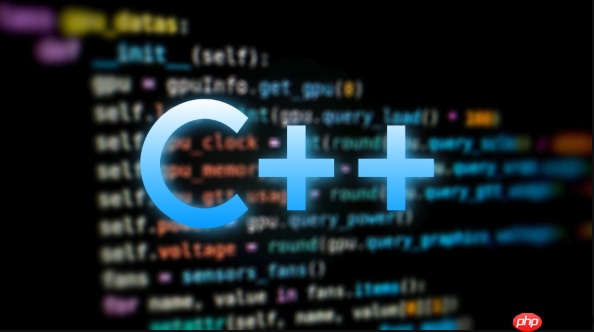
在VS Code中为C++项目配置CMake,核心在于利用CMake Tools扩展,它能自动化大部分繁琐的配置工作,让你在熟悉的编辑器环境中高效地进行C++开发。简单来说,就是安装扩展,让它检测你的编译器(Kit),然后执行CMake的配置和构建命令。
要在VS Code中顺利配置C++项目的CMake,你需要确保一些基础环境已经到位,这就像盖房子前得先打好地基。
首先,你的系统里得有C++编译器(比如GCC、Clang或MSVC),以及CMake本身。VS Code当然是必备的,然后就是安装一个至关重要的扩展——CMake Tools。这个扩展是VS Code与CMake之间沟通的桥梁,它能帮你管理CMake的配置、构建、测试,甚至调试。
假设你已经有了一个C++项目,里面包含至少一个
main.cpp
CMakeLists.txt
立即学习“C++免费学习笔记(深入)”;
main.cpp
#include <iostream>
int main() {
std::cout << "Hello from CMake in VS Code!" << std::endl;
return 0;
}CMakeLists.txt
cmake_minimum_required(VERSION 3.10) project(MyCppProject CXX) add_executable(MyCppProject main.cpp)
项目准备好后,打开VS Code,前往扩展市场搜索并安装“CMake Tools”。安装完成后,你会注意到VS Code底部状态栏多了一些CMake相关的按钮,比如“Build”、“Configure”以及一个显示当前选定编译器的区域。
接下来,VS Code通常会提示你选择一个CMake Kit。这很重要,因为Kit告诉CMake Tools应该使用哪个编译器和构建工具链。如果你系统中有多个编译器,它会列出所有检测到的选项。选择你希望用于当前项目的那个。如果它没有自动检测到,你可能需要手动在
settings.json
cmake.additionalKits
一旦Kit选定,下一步就是“配置”。你可以通过命令面板(Ctrl+Shift+P)运行“CMake: Configure”命令,或者点击状态栏的“Configure”按钮。CMake Tools会根据你的
CMakeLists.txt
build
配置成功后,你就可以“构建”项目了。同样,通过命令面板运行“CMake: Build”或点击状态栏的“Build”按钮。CMake Tools会调用底层的构建工具(如
make
ninja
如果一切顺利,你就可以在
build
launch.json
在我看来,将VS Code与CMake结合起来管理C++项目,简直是现代C++开发的一对“黄金搭档”。你可能会问,为什么不直接用一个功能齐全的IDE,比如Visual Studio或CLion?嗯,那些当然很好,但VS Code的轻量级、高度可定制性以及跨平台特性,配合CMake的强大项目生成能力,提供了一种独特的开发体验。
首先,CMake的跨平台能力是无与伦比的。你写一份
CMakeLists.txt
其次,VS Code的扩展生态系统非常活跃,CMake Tools就是其中一个典范。它不仅仅是简单地调用CMake命令,它还深度集成了IntelliSense(通过生成
compile_commands.json
再者,对于那些喜欢掌控一切的开发者来说,VS Code提供了极致的灵活性。你可以在
settings.json
最后,我个人很喜欢VS Code的“终端即一切”哲学。CMake的配置和构建过程,本质上都是命令行操作。VS Code内置的终端,让你可以在不离开编辑器的情况下,直接查看CMake的输出,运行自定义脚本,甚至进行Git操作。这种一体化的工作流,避免了频繁切换窗口的麻烦,让开发过程更加连贯和高效。它不像传统IDE那样“重”,但又提供了足够强大的功能,对于追求效率和灵活性的C++开发者来说,这无疑是一个极具吸引力的选择。
在使用VS Code配置CMake时,遇到一些问题或报错是很正常的,这几乎是每个C++开发者都会经历的“洗礼”。很多时候,这些问题并非CMake本身有多复杂,而是环境配置、路径或者
CMakeLists.txt
一个非常常见的挑战是“CMake Kit not found”或者“No C++ compiler found”。这通常意味着CMake Tools没有正确检测到你系统中的C++编译器。解决办法通常有几个:一是检查你的编译器(如GCC、Clang、MSVC)是否已正确安装,并且其可执行文件路径是否已添加到系统的
PATH
PATH
settings.json
cmake.additionalKits
"cmake.additionalKits": [
{
"name": "My Custom GCC",
"compilers": {
"C": "/path/to/your/gcc",
"CXX": "/path/to/your/g++"
}
}
]另一个经常让人头疼的问题是
CMakeLists.txt
UNKNOWN_COMMAND
MISSING_REQUIRED_ARGUMENT
此外,IntelliSense有时会“失灵”,代码补全和跳转定义功能不正常。这通常与
compile_commands.json
compile_commands.json
build
.vscode
最后,构建失败也是常事,这通常是链接器错误(找不到库文件)或头文件包含问题。检查你的
CMakeLists.txt
target_link_libraries()
target_include_directories()
当你在VS Code中与CMake磨合得差不多了,你会发现可以做更多的事情来进一步提升开发效率和体验。这不仅仅是让项目能跑起来,更是让整个开发流程变得更顺畅、更自动化。
首先,深入理解并定制
settings.json
cmake.configureSettings
"cmake.configureSettings": {
"BUILD_SHARED_LIBS": "ON",
"MY_FEATURE_ENABLED": "OFF",
"Boost_ROOT": "/usr/local/boost"
}通过这种方式,你可以避免每次配置时手动输入这些变量,让配置过程更加自动化和可重复。同时,
cmake.buildDirectory
build
其次,对于更复杂的项目,特别是那些包含多个独立CMake项目的“monorepo”,VS Code的多根工作区功能(Multi-root Workspaces)能派上大用场。你可以将不同的子项目作为单独的根文件夹添加到同一个工作区,然后为每个子项目配置独立的CMake Tools实例。这样,你可以在一个VS Code窗口中管理整个大型项目,并在不同的子项目之间轻松切换上下文,而不会相互干扰。
再者,充分利用VS Code的任务(Tasks)系统,可以自动化一些重复性的操作。除了CMake Tools提供的默认构建和测试任务,你还可以定义自定义任务来运行特定的脚本、执行代码格式化(如
clang-format
clang-tidy
clang-format
clang-tidy
// .vscode/tasks.json 示例
{
"version": "2.0.0",
"tasks": [
{
"label": "Format Current File",
"type": "shell",
"command": "clang-format -i ${file}",
"group": "build",
"problemMatcher": [],
"presentation": {
"reveal": "silent"
}
}
]
}最后,不要忽视调试器的配置。虽然CMake Tools通常能自动生成基本的
launch.json
launch.json
以上就是在VS Code中为C++项目配置CMake的详细流程的详细内容,更多请关注php中文网其它相关文章!

每个人都需要一台速度更快、更稳定的 PC。随着时间的推移,垃圾文件、旧注册表数据和不必要的后台进程会占用资源并降低性能。幸运的是,许多工具可以让 Windows 保持平稳运行。

Copyright 2014-2025 https://www.php.cn/ All Rights Reserved | php.cn | 湘ICP备2023035733号